Как принимать платежи через PayPal
Как принимать платежи на PayPal: инструкция для новичков
В первые же дни после регистрации в ПайПал у пользователей может возникнуть множество вопросов. Как получать платежи на свой кошелек, или по каким причинам они не доходят? Как поступать, когда уведомление на почту о перечислении денег пришло, а средства на счет не получили? Разберемся в этих нюансах работы платежной системы PayPal.
Как получают платежи на счет PayPal
Для начала следует выяснить, как происходит получение платежа. Чтобы деньги поступили на счет Пай Пал, кто-то должен их вам отправить со своего аккаунта. Перевод происходит по адресу электронной почты. При этом PayPal посылает получателю уведомление на этот e-mail, в котором говорится о том, что поступил платеж. Пользователи, которые уже зарегистрированы в платежной системе, могут просто перейти в свою учетную запись и убедиться в том, что деньги пришли. Для этого с главной страницы своего аккаунта на сайте paypal.com переходят в раздел «Счет».

На открывшейся странице находят рубрику «Остаток на счете». Здесь кликают по кнопке «Подробно».

Здесь будет детальный отчет о доступных для вывода и обмена деньгах.
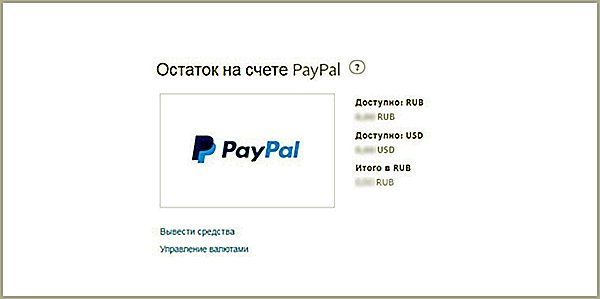
Сразу после получения платежа он зачисляется на остаток счета пользователя PayPal. Этими деньгами можно распоряжаться на свое усмотрение:
- переводить другим пользователям;
- оплачивать счета в Интернете;
- выводить на привязанную карту и обналичивать.
А если аккаунта еще нет, тогда его нужно создать на тот электронный ящик, по адресу которого пришло сообщение о финансовой операции.
Ошибочное уведомление о переводе платежа
Любой пользователь может столкнуться с такой неожиданностью, как сообщение на электронку о переводе на его счет денег, тогда как в действительности они не были получены. Как объясняется такое явление?
Дело в том, что PayPal позволяет отправителю возвращать свои платежи. Он мог случайно перевести деньги на неверный адрес, а позже обнаружить это и отменить операцию. В этом случае получатель получает сообщение на почту о платеже, но в истории счета его нет. И в балансе эта сумма отсутствует тоже.
Почему не получается принять платеж
Малоопытные пользователи PayPal могут не знать, что при регистрации в платежной системе новым аккаунтам устанавливается лимит на такие опции как:
- хранение денег;
- переводы средств;
- принятие платежей.
Изначально лимиты таковы:
- 60 000 руб. на операции перевода и приема платежей;
- 60 000 руб. – допустимый остаток на счету;
- 200 000 руб. суммарно на все финансовые операции в месяц.
Чтобы выяснить свои рамки дозволенного, главную страницу своего аккаунта прокручивают вниз. Здесь будет расположена рубрика «Подробнее об учетной записи». Под ней находят пункт «Проверить лимиты своего счета» и кликают по этой ссылке.
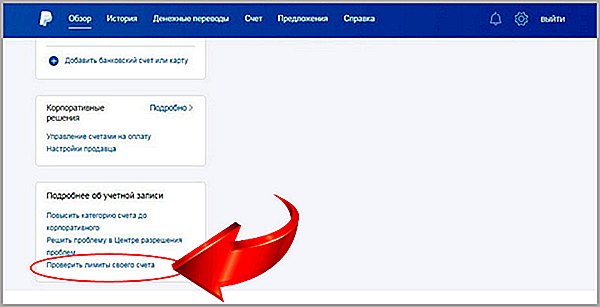
Тут будут подробно расписаны установленные лимиты и возможности после их увеличения.
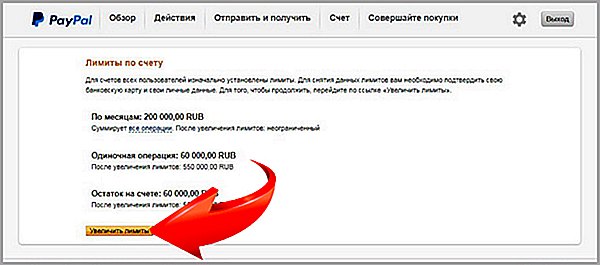
Избавиться от ограничений можно несколькими способами:
- подтвердить привязанную к счету PayPal карту;
- поднять уровень своего аккаунта с категории «Личный» до «Корпоративный».
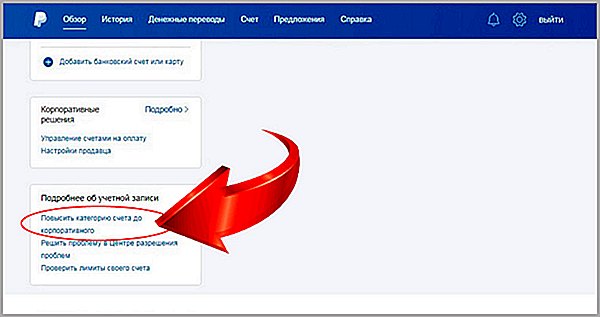
Если снятие лимитов пока не входит в ваши планы, чтобы продолжать принимать платежи нужно хотя бы перевести накопленные средства с остатка счета PayPal на привязанную карту или банковский счет. И если лимиты на месяц пока не превышены, то снова вернется возможность принимать платежи от других пользователей.
Как принимать платежи на PayPal через разные адреса
Еще одна особенность PayPal состоит в том, что к одному аканту можно привязывать несколько электронных адресов и принимать на них платежи. Это очень удобно, когда не хочется делиться личной почтой с незнакомыми людьми, клиентами.
Также эта опция пригодится, когда платеж был отправлен не на тот адрес, по которому зарегистрирован аккаунт PayPal.
Чтобы получить свои деньги, нужно просто добавить этот e-mail к своему счету. Для этого нужно войти в свою учетную запись на сайте платежной системы и перейти в раздел «Профиль». Кнопка на эту страницу находится в правом верхнем углу страницы и выглядит в форме шестеренки.
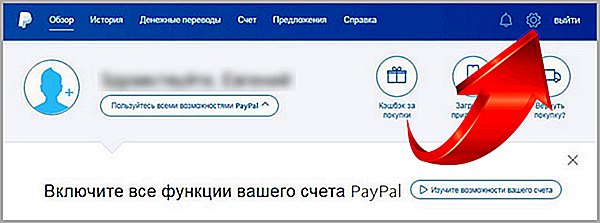
Далее в разделе «Электронный адрес» кликают по кнопке «+».

В появившемся на экране пустом поле вводят новую почту и кликают по кнопке «Добавить электронный адрес».
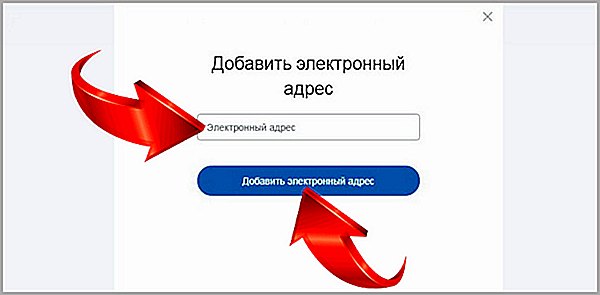
После этого, чтобы новый e-mail появился в базе данных, открывают этот ящик и в письме от PayPal подтверждают дополнительный адрес.
Запрос на получение платежа
Если плательщик не знает, как самостоятельно перевести платеж получателю, то ему можно помочь. Для этого открывают раздел «Денежные переводы».

На открывшейся странице переходят по ссылке «Запросить».

В пустом поле вводят электронный адрес плательщика. Также можно использовать его имя или номер мобильного телефона. Затем кликают по кнопке «Далее».
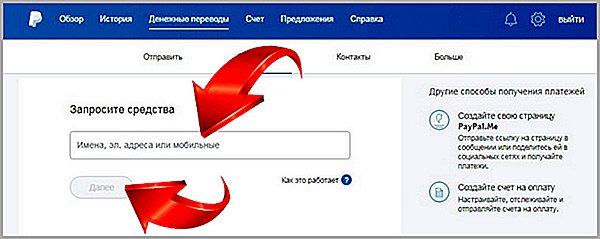
После этого появится форма, где вводят сумму платежа и выбирают валюту перевода. Теперь можно нажать на кнопку «Запросить средства».

Этот человек получит уведомление о запросе на свой адрес. После этого ему нужно будет открыть свою учетную запись в платежной системе и сделать платеж.
kak-popolnit.ru
Как осуществлять платежи через PayPal — пошаговое руководство
Американская платежная система PayPal считается одним из самых популярных сервисов онлайн-платежей. Использовать ее для расчетов в иностранных интернет-магазинах могут и украинцы. Если вы еще не знаете, как осуществлять платежи через PayPal, редакция PaySpace Magazine просто и доступно объяснила это в своем обзоре.
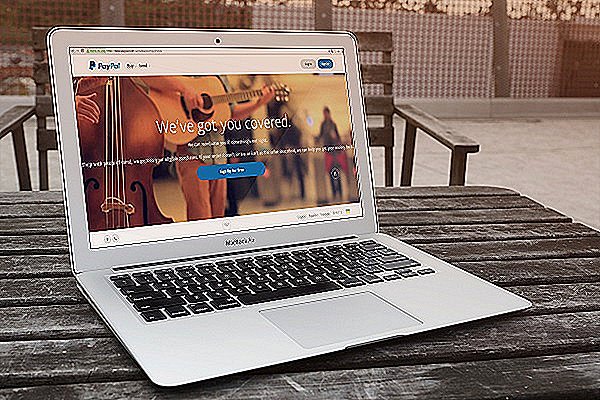
Как платить через PayPal. Фото: PaySpace Magazine
Перед тем как осуществлять платежи через PayPal, нужно создать аккаунт и привязать к нему свою банковскую карту.
Как оплатить через PayPal: пошаговая инструкция:
ШАГ №1
Заходим на сайт платежного сервиса https://www.paypal.com. В нижнем правом углу выбираем страну и нажимаем «Зарегистрироваться»(Sign in)

ШАГ №2
Среди предложенных аккаунтов выбираем личный счет — Personal account. С этого счета можно будет оплачивать покупки в иностранных интернет-магазинах, которые принимают PayPal платежи. Бизнес-счета предусмотрены для тех, кто планирует принимать платежи из-за рубежа. Но украинцам эта опция пока недоступна.
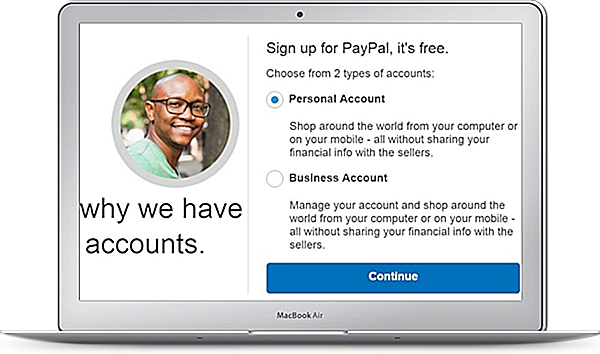
ШАГ №3
Мы попали на страницу регистрации. Нужно указать свой действующий электронный адрес (на него потом придет подтверждение регистрации). А также придумать надежный пароль для PayPal — счета.

ШАГ №4
Продолжаем вводить персональные данные: имя, фамилию, дату рождения, национальность, адрес, мобильный телефон. Отмеченные поля обязательны к заполнению.

ШАГ №5
Следующий обязательный шаг для регистрации — банковская карта. Без нее вы не сможете совершать платежи через PayPal. Внесите в соответствующие поля номер вашей карты, срок ее действия и трехзначный код CVV/CVC на обратной стороне кредитки.
Очень важно, чтобы на карте, которую вы привяжете к аккаунту были деньги. PayPal при регистрации списывает с нее $1, чтобы убедиться, что карта действительна. Через несколько секунд деньги вернутся обратно на счет.
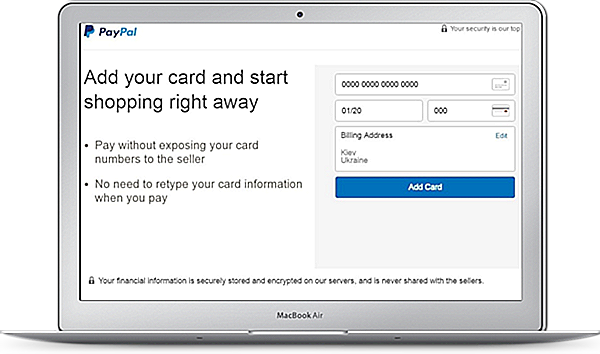
ШАГ №6
Регистрация в PayPal практически завершена. Осталось только подтвердить аккаунт через указанный ранее e-mail.
На него придет сообщение с гиперссылкой. Перейдите по ней и введите пароль, который вы придумали в самом начале.

Если перейти по ссылке не получится — можно подтвердить регистрацию в ручном режиме. Для этого в письме есть специальный код. Скопируйте его, перейдите в раздел уведомлений (Notifications) и вставьте в поле под названием «Confirm e-mail adress».
Теперь ваша учетная запись в PayPal подтверждена!
Перейдя в раздел «Кошелек» (Wallet) вы увидите ту карту, которую привязали к PayPal во время регистрации. Чтобы добавить еще одну кредитку — просто нажмите на пустующее поле «Link a card»
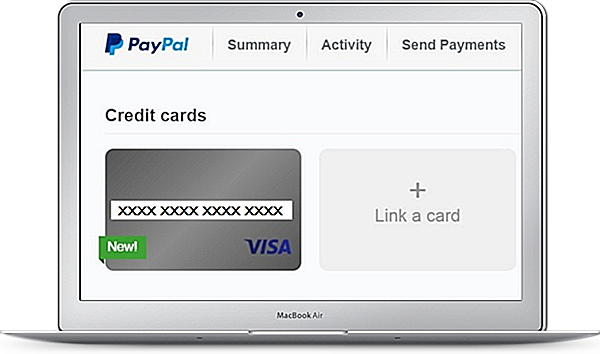
Теперь вы можете осуществлять платежи через PayPal во всех иностранных интернет-магазинах, которые принимают этот способ оплаты.
Как осуществлять платежи через PayPal в крупнейшем интернет-магазине США — eBay:
Для начала, выберите товар и внесите свои контактные данные для доставки. Затем отметьте PayPal, как способ оплаты.

Введите e-mail и пароль, которые вы используете для доступа к своему PayPal-кошельку.
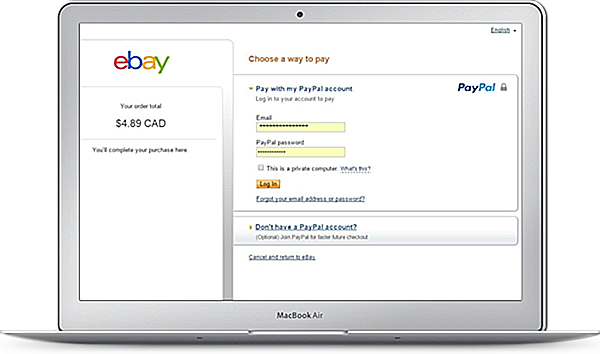
Еще раз проверьте адрес доставки и подтвердите покупку, нажав на кнопку «Confirm and Pay». После этого с банковской карты, которая привязана к вашему PayPal-аккаунту, спишется стоимость покупки.

С PayPal-аккаунтом вам не нужно будет каждый раз вводить данные своей кредитной карты, чтобы совершить покупку. Это не только упростит шопинг, но и сделает его безопаснее. Ваши платежные данные не будут передаваться торговцу во время каждой покупки.
Пока украинцы могут только отправлять платежи. Возможно со временем в Украине будет доступна опция получения и вывода средств на банковские счета. Переговорный процесс между PayPal и НБУ уже запущен. Кроме того, расширение функционала PayPal для украинцев поддерживает один из украинских банков.
psm7.com
ander1
Полезный Блог
Советы, отзывы, бонусы и промокоды
2checkout обзор. Как принимать платежи PayPal в Украине, Беларуси и других странах
В данной статье я расскажу легальный способ, как принимать к оплате PayPal, которым пользуюсь сам.
Статья не является подробной инструкцией, а задает направление для дальнейших размышлений и действий.
Общая ситуация
В Украине и Беларуси получать оплату напрямую через PayPal нельзя.
PayPal на получение средств работает в России.
Часто можно встретить предложения сделать аккаунт через Польшу, или другие страны, где PayPal доступен на ввод средств.
В большинстве случаев, такие «рекомендации» заканчиваются блокировкой аккаунта и заморозкой денег.
PayPal строго следит за выполнением их правил и при малейших подозрениях начинает запрашивать подтверждающие документы о том, где и на каких основаниях вы находитесь.
Способ получать оплату PayPal
Скорее всего вы уже совершали покупки в интернете. Интернет-магазины для приема платежей на своих сайтах пользуются услугами процессинговых сервисов или банков.
Можно воспользоваться услугами такой компании —
2checkout .
2checkout – это сервис по приему платежей, или платежный шлюз.
Почему 2checkout
Сервисов, которые могут принимать платежи на сайтах много.
Но только 2checkout помимо других способов оплаты, может принимать платежи PayPal.
Если знаете альтернативу, делитесь информацией в комментариях к статье.
Для кого подойдет этот способ
- для владельцев интернет-магазинов;
- для тех, кто продает свои продукты онлайн;
- для тех, кто оказывает услуги и работает с клиентами напрямую.
Для кого НЕ подойдет данный способ
Если вам нужно принять разовый платеж, не планируете принимать платежи на регулярной основе. Описанная схема будет слишком сложной.
Если вы хотите получать автоматические выплаты с торговых площадок или бирж, где нужно ввести имя своего аккаунта Paypal, этот способ вам не подойдет. У нас такого аккаунта не будет.
Большинство онлайн площадок сейчас, как альтернативу PayPal, позволяют делать выплаты на американские банковские счета или напрямую на Payoneer.
Реквизиты американские банковского счета можно получить тоже с помощью Payoneer.
Как это работает
2checkout принимает платежи за проданный продукт.
Продукт может быть:
- физический (картина, футболка и тп);
- цифровой (фотография, аудиозапись, 3д модель и тп).
Для специалистов оказывающих услуги
Возможно, вы думаете, что этот способ не для вас, так как у вас нет интернет-магазина. Интернет-магазин не нужен, но необходим сайт с ясным описанием, чем вы занимаетесь.
Если вы, например, дизайнер, программист или писатель и хотите принимать оплату PayPal от клиентов, вам нужно оформить вашу работу в виде продукта.
Для дизайнера продуктом может быть логотип, писателя – текст, программиста – код, скрипт и тд.
Чтобы было понятнее, вы можете посмотреть, как люди оформляют свои услуги в продукты на сайте Fiverr.
Вы создаете вручную продукт в админпанели 2checkout и отправляете ссылку на оплату вашему клиенту. Под каждую работу можно создавать свой продукт. Публиковать его нигде не нужно.
После оплаты, вам на почту придет уведомление.
Для владельцев интернет магазинов
2checkout интегрируется со всеми основными CMS.
Если сайт простой, можно создать продукты и разместить на них обычные ссылки.
В случае цифрового продукта, его можно настроить так, что бы он высылался автоматически клиенту после оплаты.
Можно продавать подписки, и принимать платежи через временные интервалы.
Для физических продуктов в админпанели нужно подтверждать факт отправки.
Начало работы
Для того чтобы начать принимать платежи с помощью 2checkout, нужно зарегистрировать и активировать аккаунт.
Активация аккаунта производится сотрудниками 2checkout вручную после проверки.
На момент запроса на активацию, должен быть готов сайт с описанием услуг которые вы оказываете, или товаров которые продаете.
При необходимости, у вас могут запросить дополнительную информацию или документы.
Существует перечень продуктов запрещенных к продаже. Все в рамках здравого смысла.
Тарифы
Регистрация и обслуживание аккаунта 2checkout бесплатны.
2checkout удерживает комиссию с каждой продажи.
Комиссия с продаж
Комиссия отличается в зависимости от выбранного тарифного плана обслуживания.

Доступно 3 тарифных плана:
- 2SELL, комиссия 3.5% + $ 0.35;
- 2SUBSCRIBE, комиссия 4.5% + $ 0.45;
- 2MONETIZE, комиссия 6% + $ 0.60
Тарифные планы отличаются набором предлагаемых услуг и инструментов.
Тарифный план 2Sell подойдет для большинства продавцов.
Этот вариант включает все основные функции для приема платежей.
Будет доступно 9 вариантов для приема оплаты (8 типов банковских карт, PayPal).
Дополнительные способы оплаты можно подключить по запросу.
Тариф 2Subscribe дает больше возможностей тем, кто продает подписки.
Тариф 2Monetize подходит только для продавцов электронных продуктов.
В отличие от других тарифов, будет доступно более 45 способов приема платежей.
Станут доступны дополнительные языки интерфейса оплаты, инструменты для аналитики и составления отчетов, и прочее.
Трансграничная комиссия
Есть трансграничная комиссия (cross-border fee) — 2%.
Она платится, когда покупатель находится не в той стране, где зарегистрирован аккаунт 2checkout продавца.
Например, если мы зарегистрировались на украинский адрес, а продаем продукты клиентам в США, то платим эту комиссию.
В нашем случае получается, что платится всегда.
Резерв
Помимо этого, часть от суммы продажи блокируется на случай мошеннической операции. Например, когда оплата за продукт производится краденой картой.
В таком случае настоящий владелец карты или аккаунта PayPal может затребовать деньги назад через банк. 2checkout вернет ему деньги из вашего резерва.
Процент резервирования может меняться. Обычно он составляет 5%.
Эти деньги станут доступными на счету 2checkout через 90 дней.
Потому резерв не стоит считать комиссией.
Во всех платежных сервисах ответственность за такие операции лежит на продавце.
Каждую транзакцию 2checkout проверяет на предмет мошенничества, и отклоняет при возникновении подозрений. Но не стоит полагаться только на них, но и самому не работать с подозрительными клиентами.
При большом количестве мошеннических операций вам могут закрыть аккаунт 2checkout.
Вывод денег из 2checkout
Вывод денег из аккаунта 2checkout происходит раз в неделю, при условии достижения суммы, которую вы задаете.
Минимальная сумма для вывода для тарифных планов 2Sell и 2Subscribe — $50.
Доступно 2 способа вывести деньги:
- банковский перевод, комиссия $15;
- платежная система Payoneer, комиссия за зачисление платежа $2 или $5 в зависимости от выбранной скорости зачисления платежа.
Вывод на банковский счет будет выгоден тем, кто оформлен в качестве предпринимателя и выводит большие суммы.
С Payoneer могут работать как физические, так и юридические лица.
Подробнее что такое Payoneer можно почитать в моей статье:
Итоги
Описанный способ не является очень простым и подойдет тем, кому необходимо получать платежи с помощью PayPal или карт напрямую от клиентов на регулярной основе.
Если вы можете обойтись без PayPal, и клиенты готовы платить вам банковской картой или банковским переводом, рекомендую обратить внимание на Payoneer.
ander1.livejournal.com
